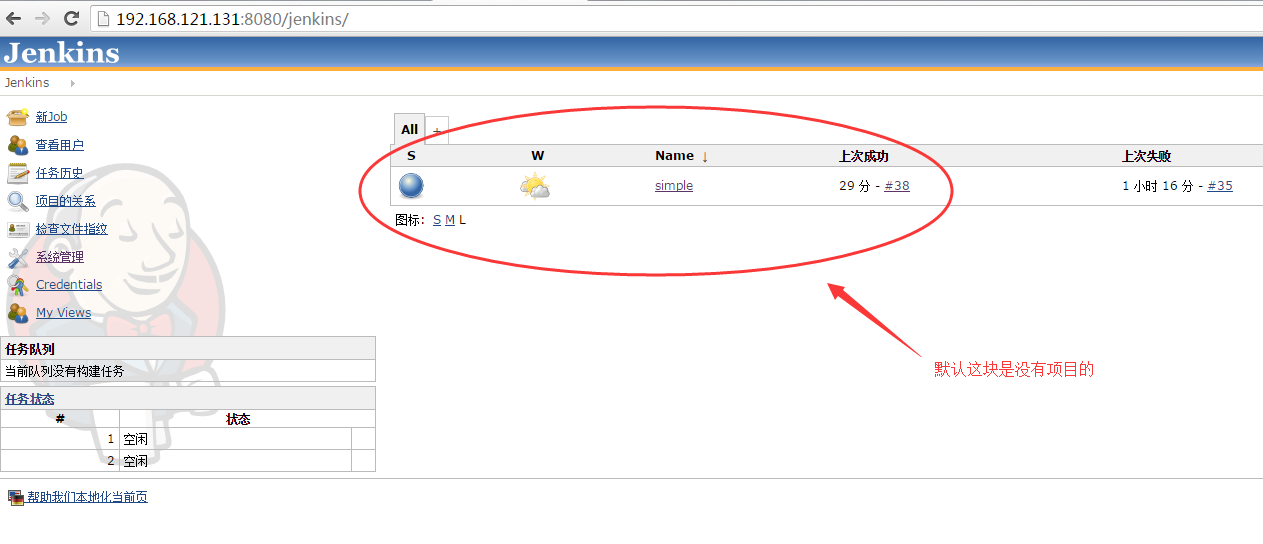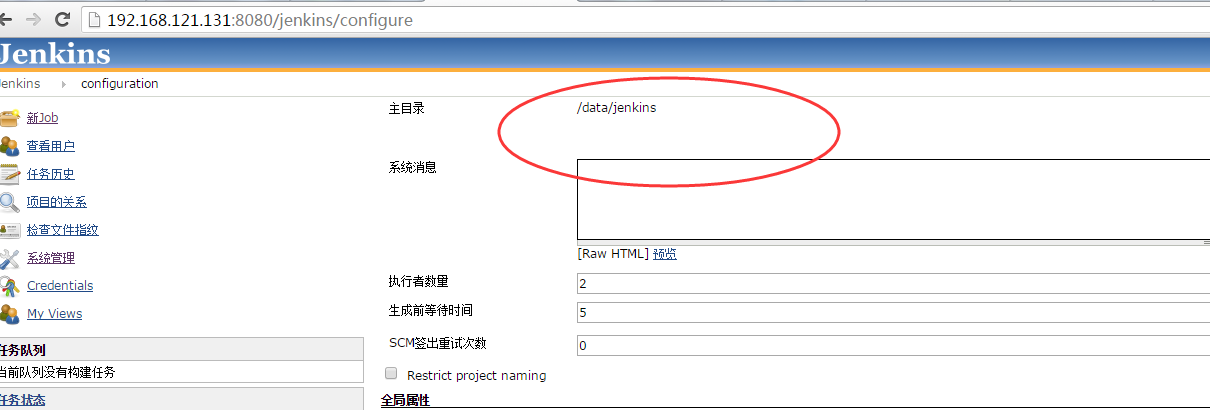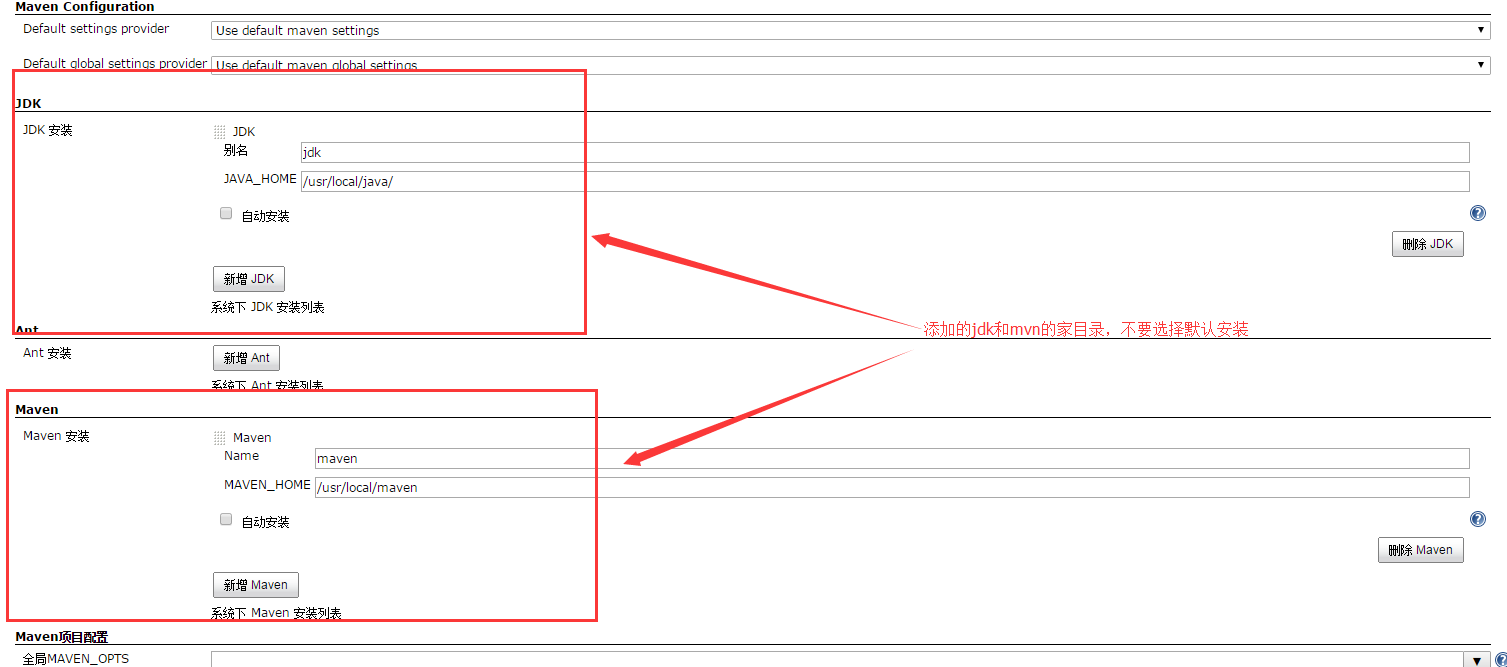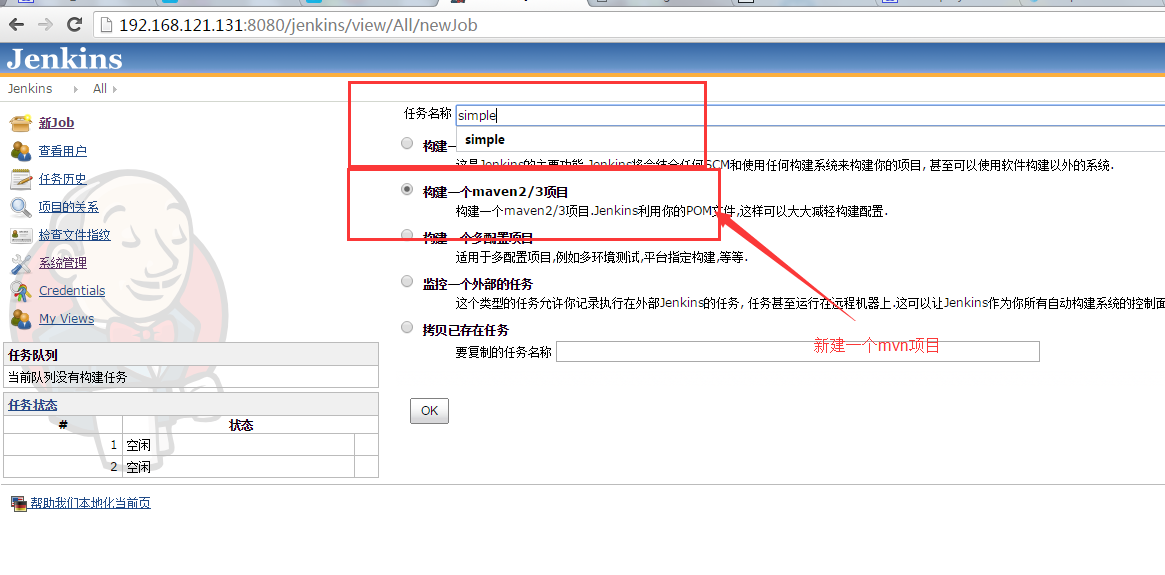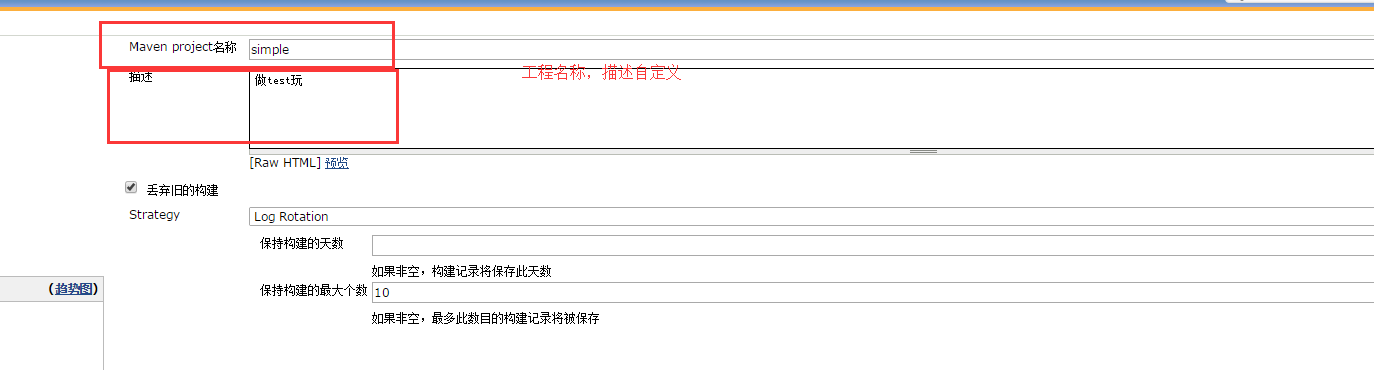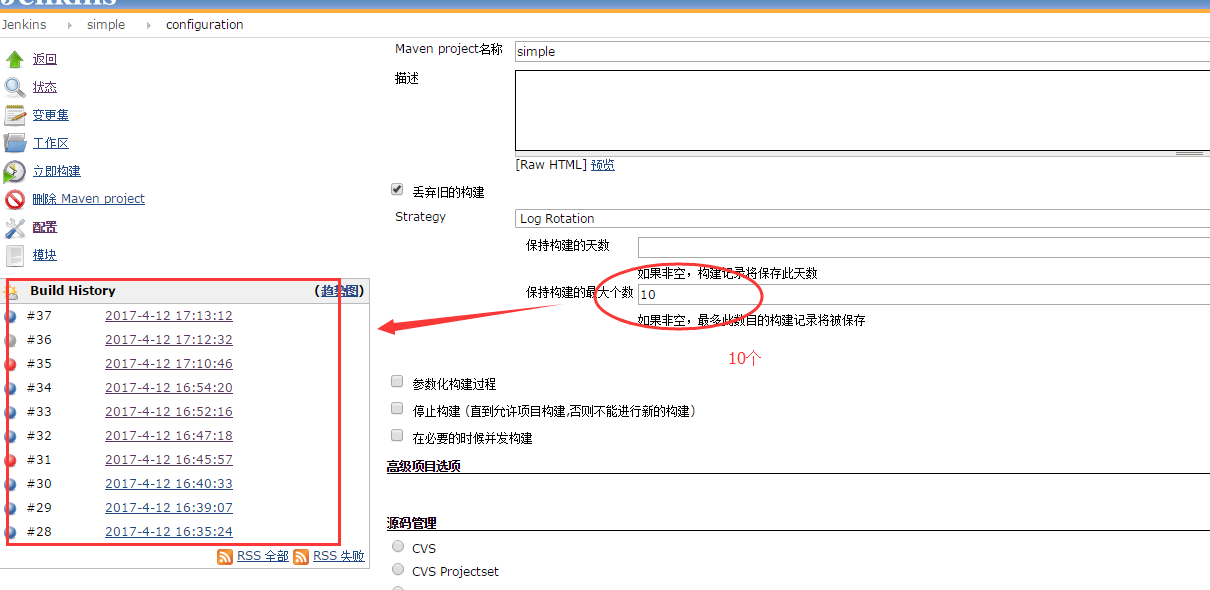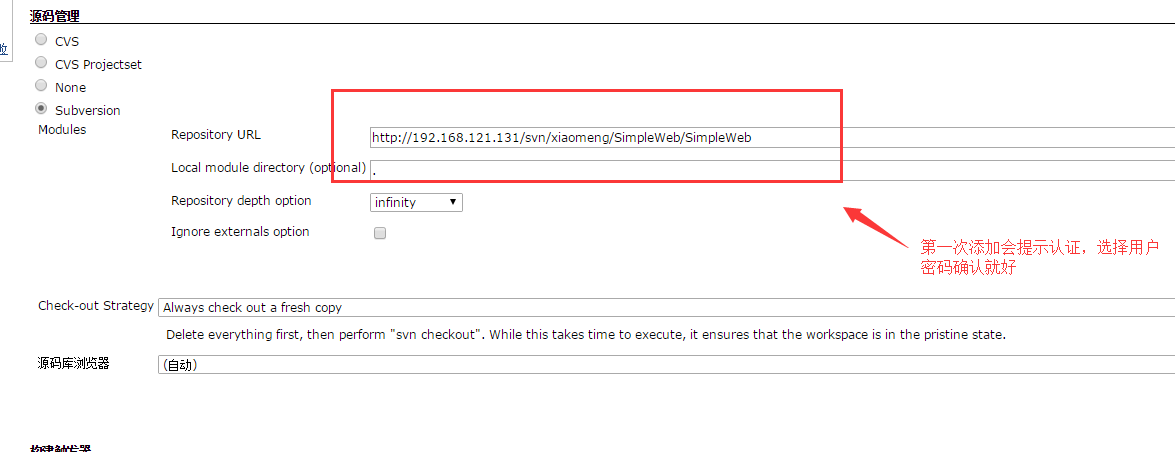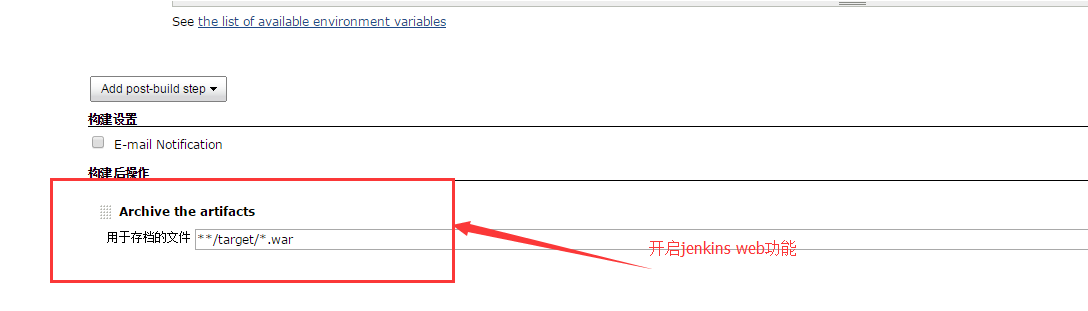Jenkins安装部署篇
Jenkins安装部署
1、首先下载Jenkins.war包,官网:https://jenkins.io/download/,这块用的比较老,为了和配管的版本一致。
2、部署好Jdk和Tomcat
3、去apache官网下载maven软件包,部署好maven
4、svn环境,可以参考之前的博客配置web访问svn仓库篇。
jdk的安装,这是之前封装的jdk rpm包,可以参考之前博客封装rpm包。
jdk的安装路径和环境变量:
[root@localhost ~]# cat /etc/profile.d/jdk.sh export JAVA_HOME=/usr/local/java export JRE_HOME=/usr/local/java/jre export CLASSPATH=.:$JAVA_HOME/lib/dt.jar:/lib/tools.jar:$JRE_HOME/lib:$CLASSPATH export PATH=$JAVA_HOME/bin:$PATH
Tomcat的安装路径:
[root@localhost ~]# ls /data/tomcat/webapps/ docs examples host-manager jenkins jenkins.war manager
maven的安装路径:
[root@localhost ~]# ls /usr/local/maven/ bin boot conf lib LICENSE NOTICE README.txt
配置环境变量:
[root@localhost ~]# cat /etc/profile.d/maven.sh export PATH=$PATH:/usr/local/maven/bin
配置jenkins的家目录,(默认在当前用户的.jenkins目录下).
export JENKINS_HOME=/data/jenkins
jdk/mvn/jenkins的环境变量如下图:
启动tomcat服务:
sh /data/tomcat/bin/catalina.sh #查看下catalina.out日志文件启动是否有报错
Web访问Jenkins页面:
http://192.168.121.131:8080/jenkins/
系统管理=>系统设置配置jdk和mvn的家目录,顺便查看自己的Jenkins家目录是否改变为自己定义的。
1)jenkins的家目录如下图:
2)新增jdk/mvn的配置如下图:
3)当然mvn的仓库也是可以改的,这块为了方便使用默认的:
2、创建工程:
1)默认Jenkins的首页是没有工程的,新建一个simple的工程,Maven project名称自定义,描述也自定义:
2)描述:
3)配置保持最大的构建个数,要不然可能会出现新构建的任务看不到,今天就遇到了:
4)Jenkins添加svn仓库:源码管理使用svn,之前的博客文章介绍过怎么通过web方式管理svn仓库,(一般开发会提供自己的代码仓库路径),添加完成需要认证,输入用户密码就可以了。
5)build根据pom.xml文件,跳过测试(不跳过测试,不然耗时还可能报错,一般测试代码也是测试工程师负责的):添加内容如下(clean install -Dmaven.test.skip=true)
打包:mvn package 编译:mvn compile 编译测试程序:mvn test-compile 清空:mvn clean 运行测试:mvn test 生成站点目录: mvn site 生成站点目录并发布:mvn site-deploy 安装当前工程的输出文件到本地仓库: mvn install
结尾:这样大致就完成了jenkins的打包构建,但是默认构建完成,war包是不会再这个工程中出现的,需要开启这个功能,配置如下:(默认是没有的)添加内容如下:(**/target/*.war)
需要开启后才会出现这个war,提供wen下载:
到此Jenkins的安装部署完成,后续写自动化部署.....